在数字化的影像时代,视频的创作与分享变得愈发频繁。而对于视频创作者来说,保护自己的作品版权至关重要。其中,给视频添加移动水印就是一种有效的版权保护方式。剪映,作为一款功能强大且易于上手的视频编辑软件,为我们提供了便捷的途径来实现这一需求。那么,究竟如何用剪映给视频添加移动水印呢,下面天极小编为大家介绍2种方法,保证大家一看就会。
怎么用剪映给视频添加移动水印
第一种方法,使用动画模板制作简单移动水印
1.打开剪映客户端,点击右上角【导入】,上传视频文件。
2.点击右下角【+】将视频添加到轨道。
3.点击左上角【文本】-【新建文本】-【+】,将文本模板添加到轨道上。当然也可以在【文字模板】中选择喜欢的样式。
4.选中轨道上的文本后,在视频中间可以调整文本的角度以及位置,在右侧则可以对文字的颜色、字体、字号、间距、透明度等进行编辑。
5.依次点击右上角【动画】-【循环】-【弹幕抖动】,在下方调节水印的移动速度。
6.选中轨道中的文本内容,右键复制。
7.重复粘贴,直至覆盖整个视频时长。
8.在视频末尾,选中最后一节文本轨道,点击左上方【分割】,将多余文本轨道删除。
这样简单的移动水印就制作完成啦,如果我们想要自由移动水印的位置,可以使用第二种方法。
第二种方法,插入关键帧制作复杂移动水印
1.重复上述操作到第四步,然后拖拽下方文本轨道直至视频末尾。
2.在右侧“位置大小”处点击【添加关键帧】。
3.在视频的3秒(可自由调节)后,移动文本位置,剪映会自动补帧。
4.然后继续在视频的3秒后,移动文本位置,重复操作。
5.这样复杂的移动水印就完成了。
 天极下载
天极下载










































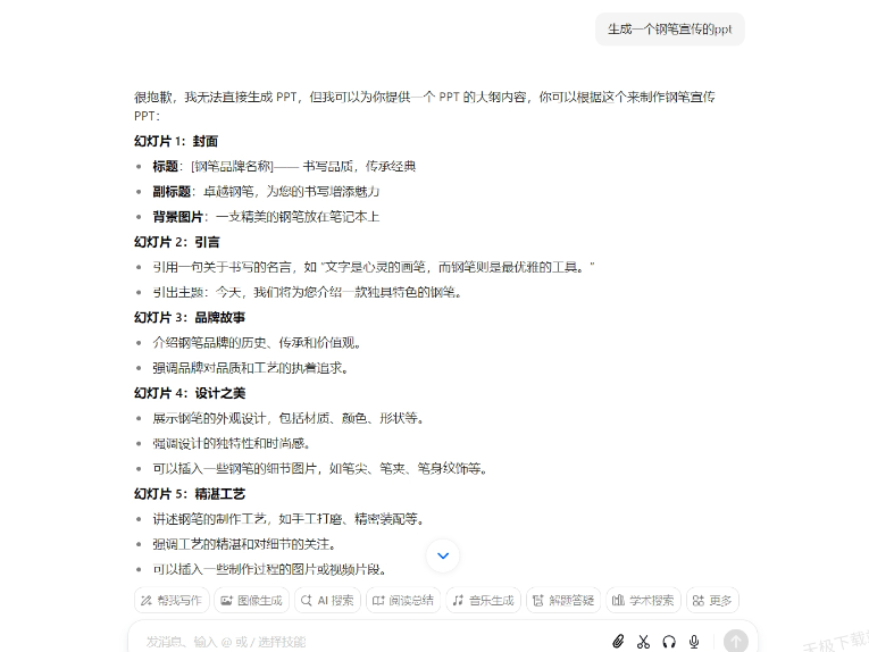
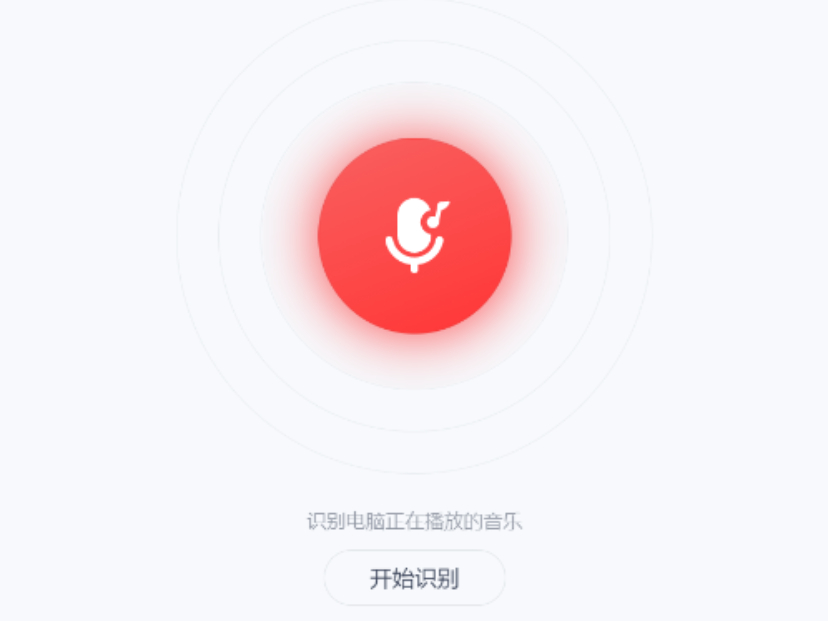

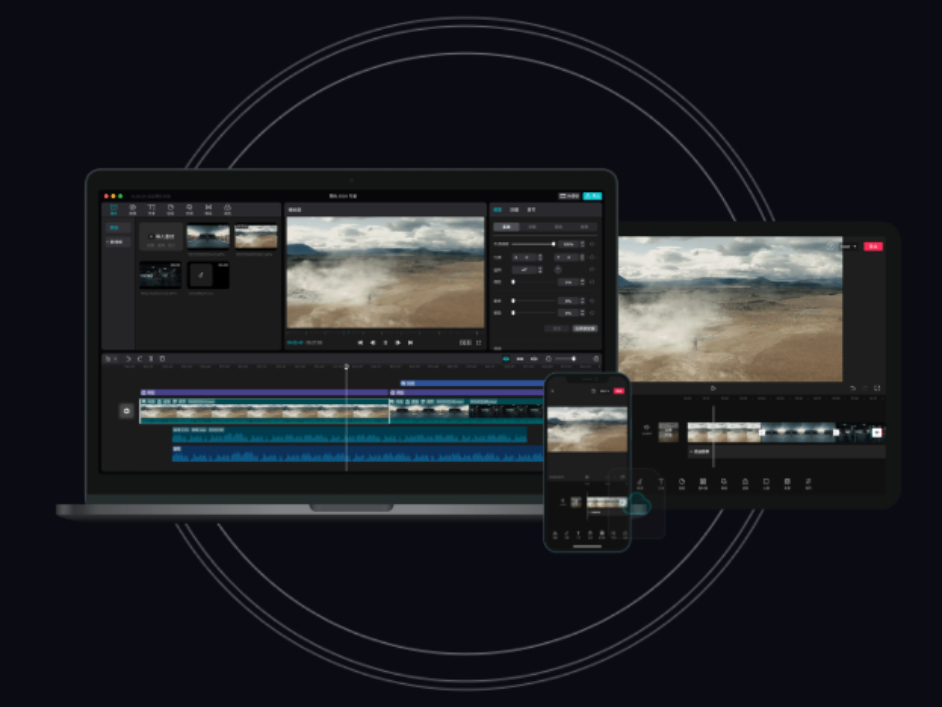
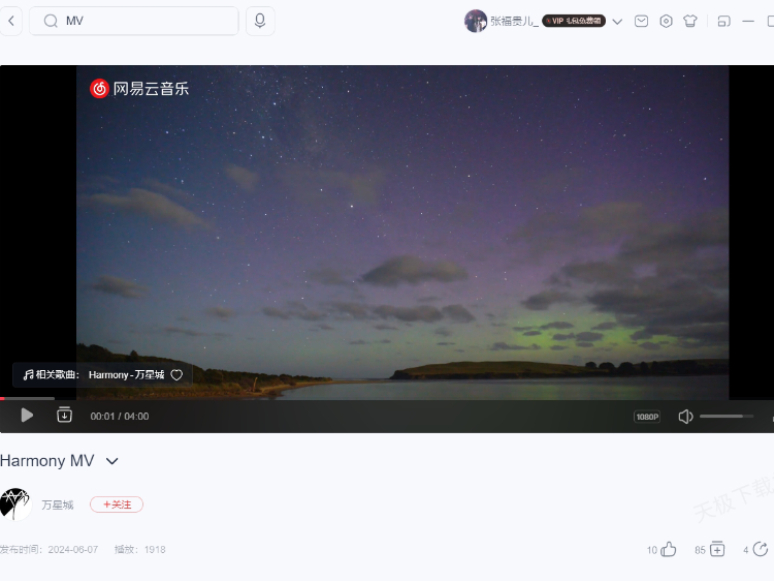


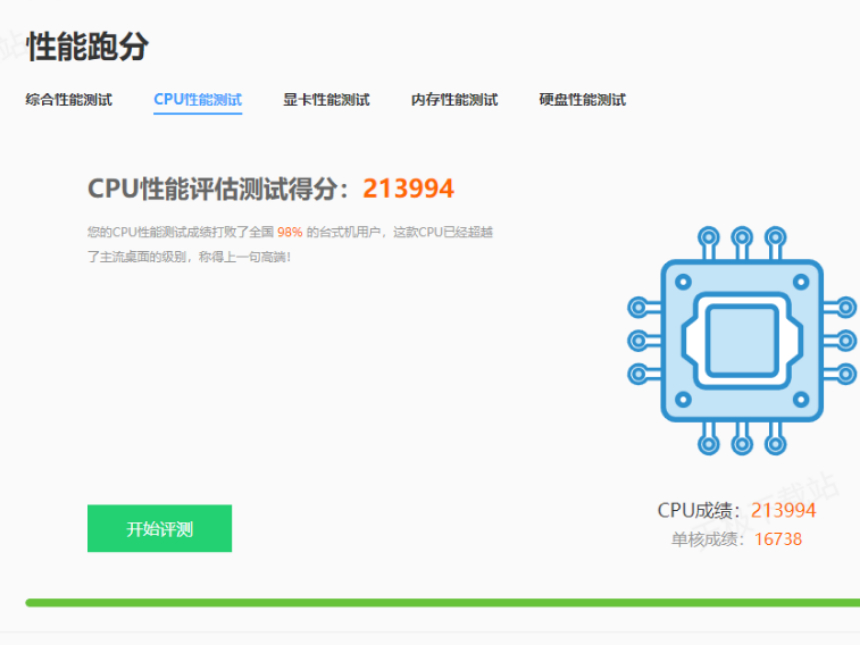

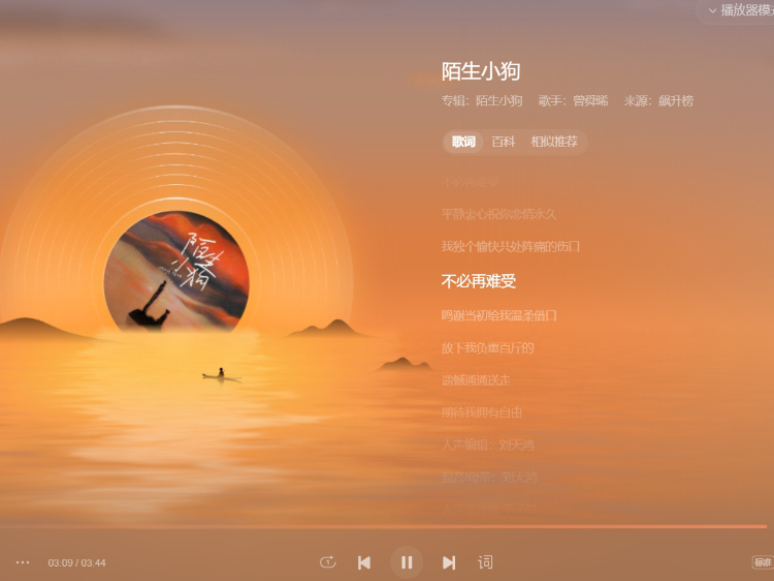
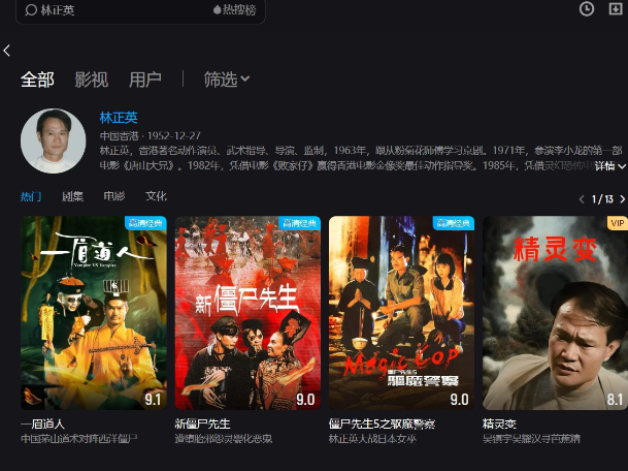


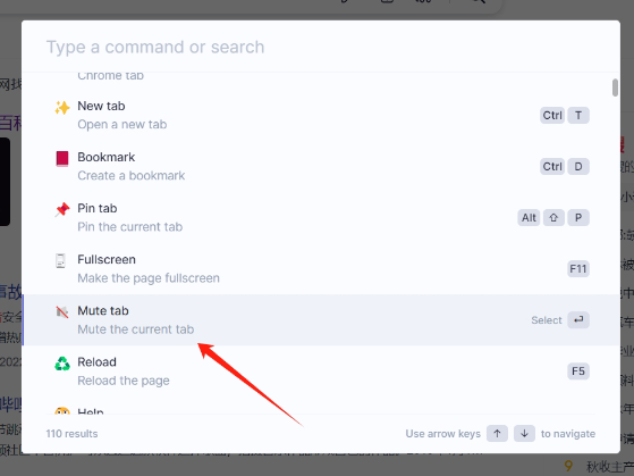
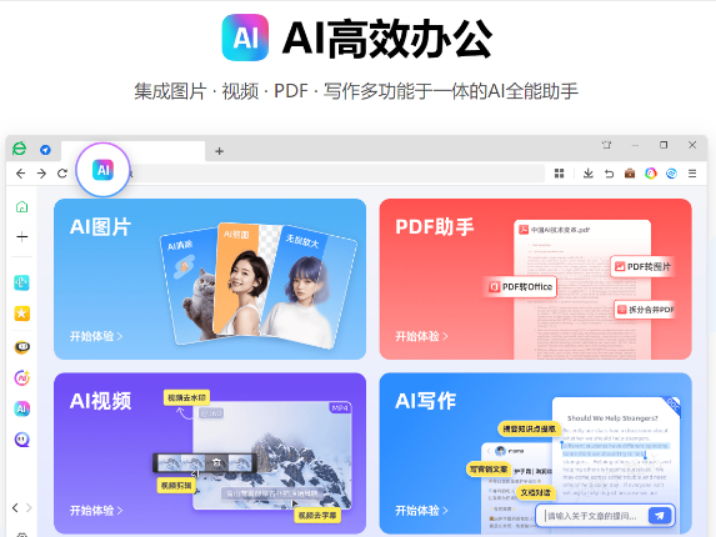


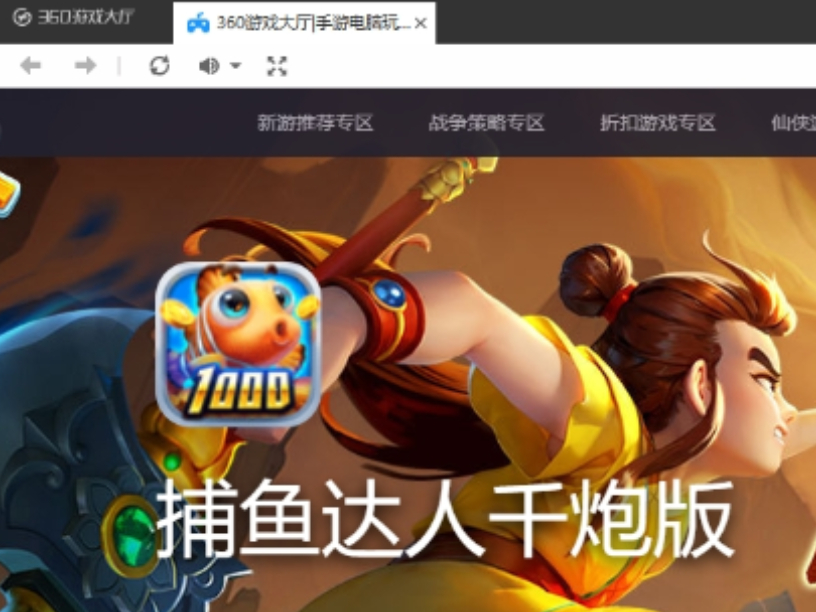

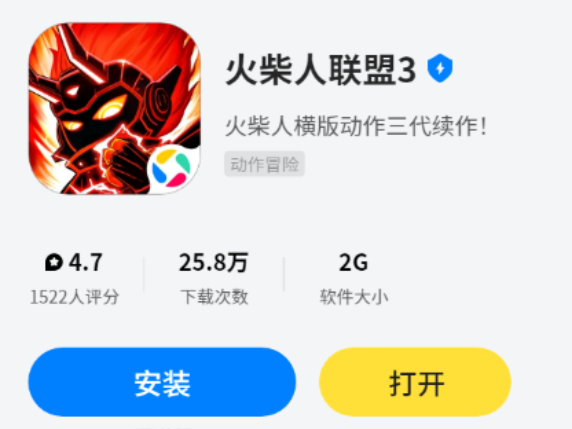



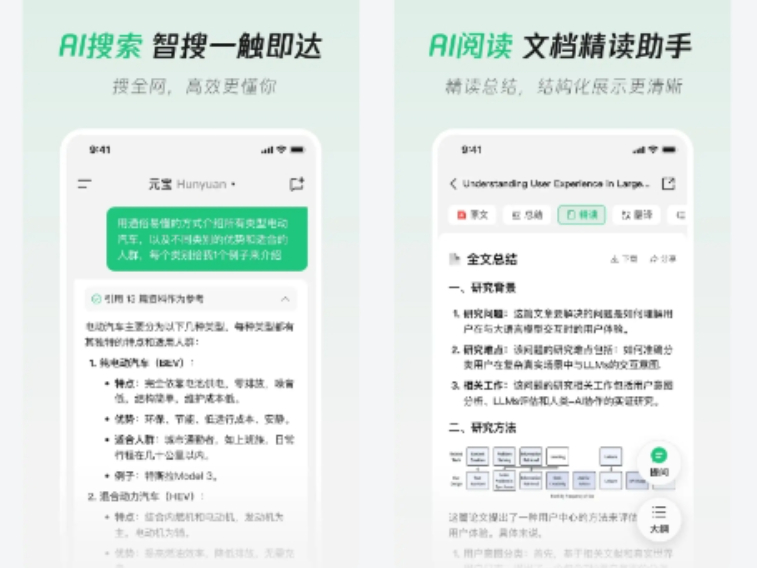
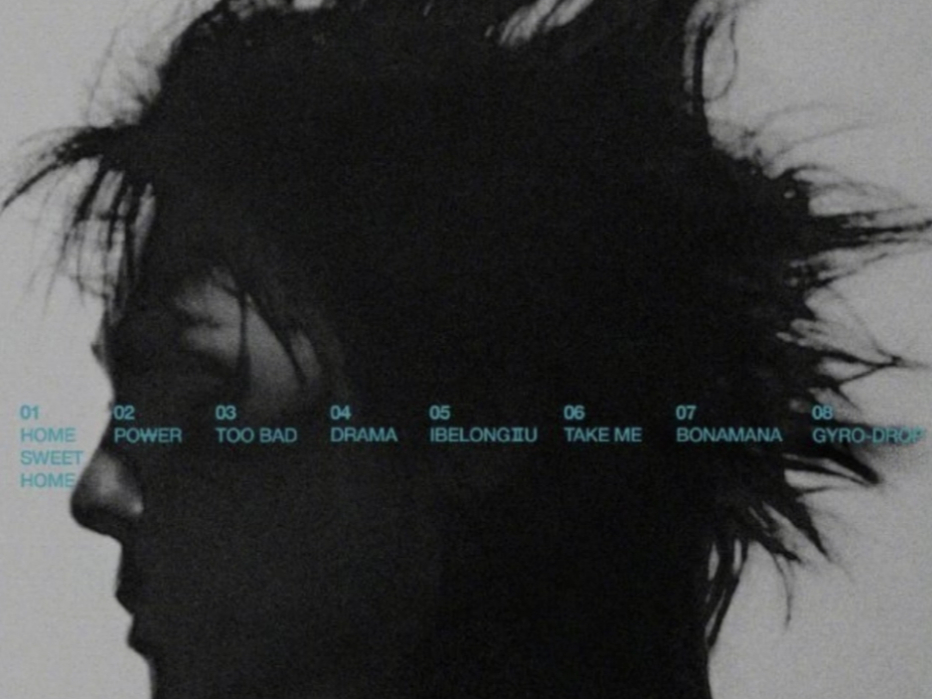
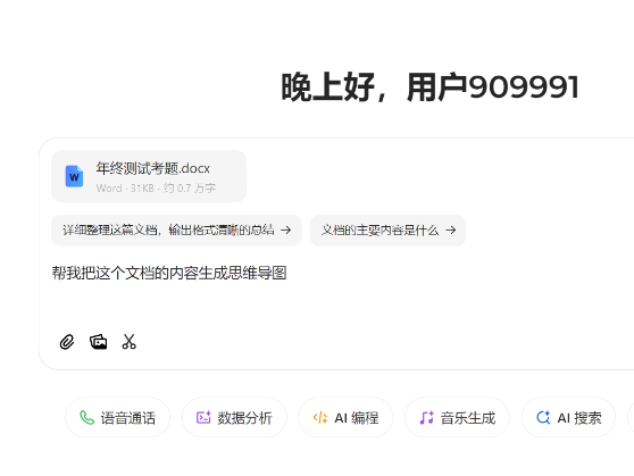
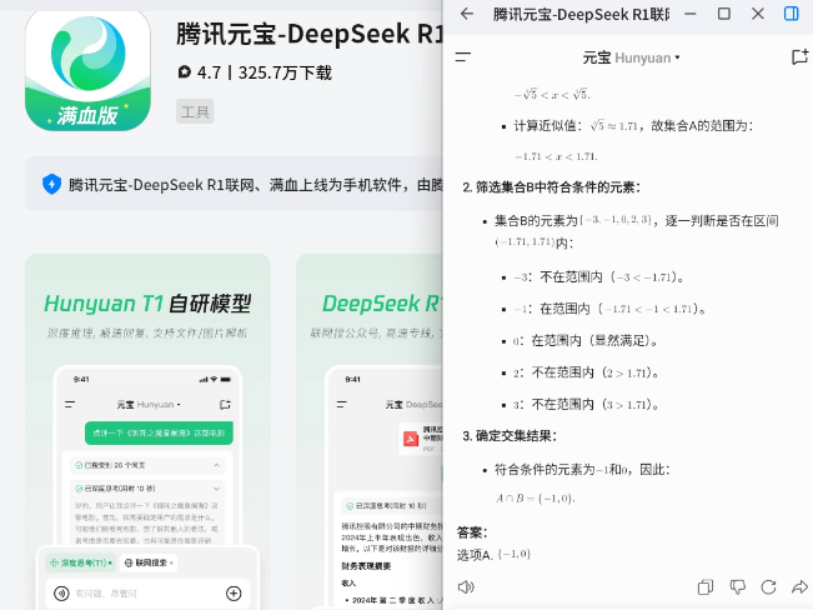






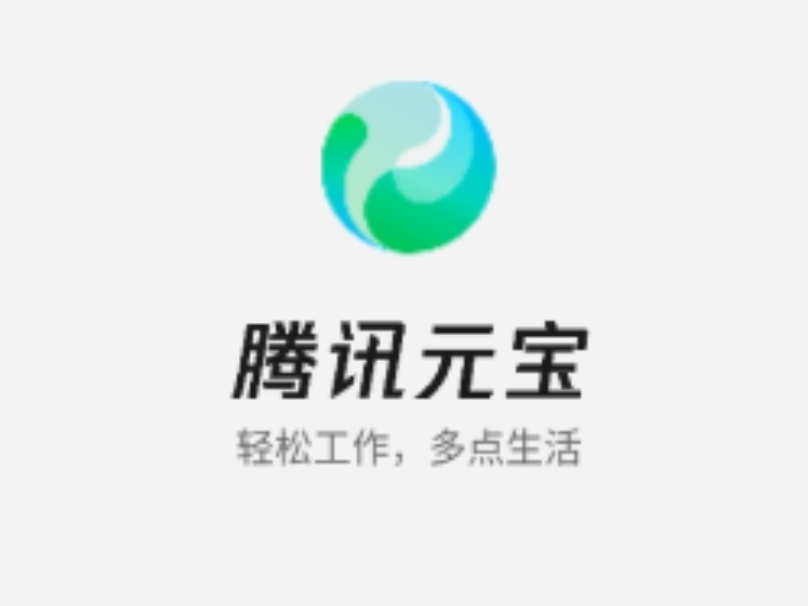

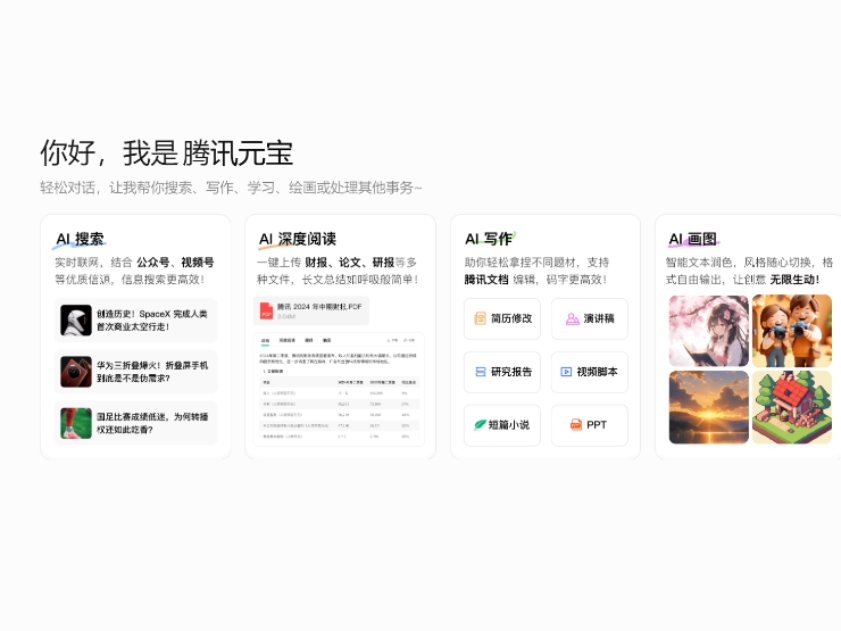
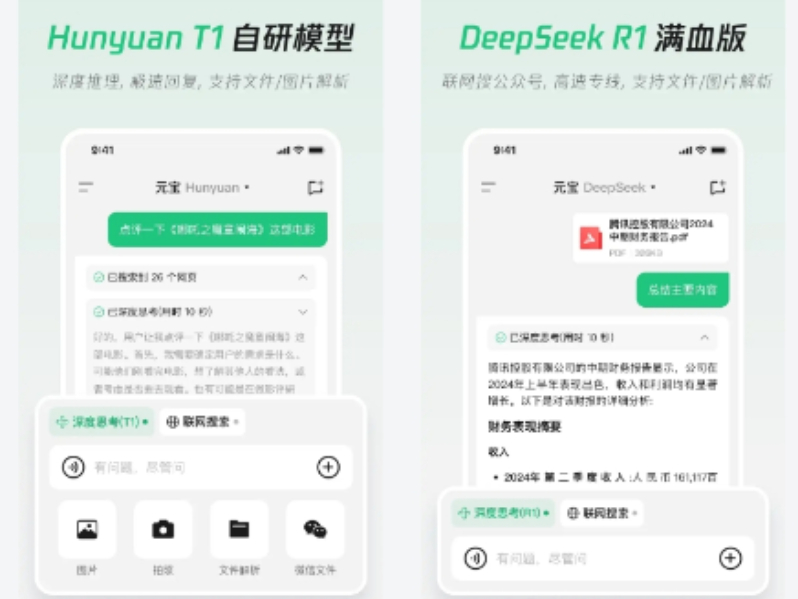



 微信电脑版
微信电脑版
 腾讯电脑管家
腾讯电脑管家
 火绒安全软件
火绒安全软件
 向日葵远程控制软件
向日葵远程控制软件
 魔兽大脚插件(bigfoot)
魔兽大脚插件(bigfoot)
 自然人电子税务局(扣缴端)
自然人电子税务局(扣缴端)
 桌面百度
桌面百度
 CF活动助手
CF活动助手

